PyCharm là gì?
PyCharm là một nền tảng Iai được JetBrains phát triển như một IDE Python, cung cấp một loạt các Module, công cụ giúp lập trình nhanh hơn, tốn ít công sức hơn và có thể tùy chỉnh. Pycharm tương thích với các nền tảng Windows, Mac, Linux và hỗ trợ các phiên bản 2.x và 3.x của Python. Hiện nó đang được nhiều tập đoàn lớn sử dụng làm IDE Python như Twitter, Facebook, Amazon và Pinterest.

PyCharm sử dụng để làm gì?
PyCharm được thiết kế để phục vụ cho việc lập trình Python và hoạt động nhiều trên các nền tảng Windows, Mac và Linux. Nó cung cấp các công cụ để phân tích mã, gỡ lỗi, công cụ kiểm tra và các tùy chọn kiểm soát phiên bản. Công cụ này hữu ích cho việc tạo web bằng các khung ứng dụng web như Django và Flask.
PyCharm cũng hỗ trợ các nhà phát triển xây dựng Plugin Python với sự hỗ trợ của nhiều API có sẵn. Đồng thời, cũng có phép các lập trình viên truy cập vào các cơ sở dữ liệu mà không cần tích hợp với các công cụ khác.
Mặc dù chủ yếu được sử dụng cho Python nhưng PyCharm cũng có thể được dùng để tạo các tệp HTML, CSS và Javascript. Nó cũng đi kèm một giao diện người dùng trực quan để dễ dàng tùy chỉnh theo nhu cầu bằng cách sử dụng các Plugin.
Tính năng chính của PyCharm
Sau đây là những tính năng chính mà PyCharm IDE cung cấp:
Trình biên tập mã thông minh
PyCharm đi kèm với trình soạn thảo mã thông minh, chất lượng cao, giúp lập trình viên viết mã Python nhanh chóng, chất lượng. Nó hỗ trợ khả năng hiểu và đọc mã nâng cao thông qua các lược đồ màu riêng cho từ khóa, lớp và hàm, giúp xác định lỗi dẽ dàng với việc tô sáng lỗi và cú pháp. Nó cũng tạo ta các hướng dẫn để hoàn thành mã thông minh.
Điều hướng mã
Nền tảng giúp các nhà phát triển chỉnh sửa lỗi cho mã nguồn và cải thiện chất lượng mã nhanh chóng và hiệu quả. Với tính năng điều hướng mã này, các nhà phát triển có thể dễ dàng điều hướng đến hàm, lớp hoặc tệp hơn. Lập trình viên có thể xác định được vị trí của một phần tử, một ký hiệu hoặc biến trong mã chỉ trong chốc lát, giúp giảm thời gian để chỉnh sửa và cải thiện mã.
Tái cấu trúc
Tính năng tái cấu trúc của PyCharm giúp cải thiện cấu trúc của một chương trình mà không ảnh hưởng đến hiệu suất của chương trình. Người dùng có thể nhanh chóng thay đổi với cả biến cục bộ và biến toàn cục, đồng thời nó cũng giúp tách các lớp và hàm mở rộng hơn khi sử dụng phương thức trích xuất. Ngoài ra, PyCharm còn có các tính năng khác như giới thiệu hằng số hoặc biến, kéo lên, kéo xuống và đổi tên.
Trình gỡ lỗi và kiểm tra
PyCharm IDE đi kèm, hỗ trợ trình gỡ lỗi và kiểm tra giúp các lập trình viên gỡ lỗi mã Python, JavaScript và Django. Họ có thể sử dụng trình gỡ lỗi nội tuyến để xem dữ liệu gỡ lỗi trực tiếp trên trình soạn thảo. PyCharm còn tạo ra cấu trúc có thể tái sử dụng, tùy chỉnh cho từng tập lệnh kiểm tra và thực thi trình gỡ lỗi.
Hỗ trợ các Python Web Framework phổ biến
PyCharm cho phép các lập trình viên tận dụng Django, Flask cho các dự án phát triển Python của họ. Python IDE còn cung cấp một số tính năng tự động hoàn thành và tạo ra các đề xuất như tạo mã, mẫu tệp và hỗ trợ nhập, khiến nó trở nên hấp dẫn hơn với các nhà phát triển phần mềm dựa trên Python.
Công cụ tích hợp
PyCharm cung cấp hỗ trợ cho nhiều công cụ tích hợp giúp tăng năng suất mã, hỗ trợ xử lý các dự án khoa học dữ liệu như: Anaconda, IPython, Kite, Pylint, Pytest, WakaTime,…
Hỗ trợ Thư viện khoa học Python
PyCharm hỗ trợ các thư viện khoa học của Python như NumPy, Anaconda và Metplotlib. Giúp các nhà phát triển làm việc hiệu quả hơn trong các dự án dữ liệu lớn, khoa học dữ liệu.
Hỗ trợ các công nghệ web khác
PyCharm giúp các nhà phát triển tạo ra các ứng dụng web bằng Python, hỗ trợ các công nghệ web phổ biến như HTML, CSS và JavaScript. Họ có thể chỉnh sửa trực tiếp, xem trước trang đã tạo hoặc cập nhật trang. Ngoài ra, họ cũng có thể theo dõi những thay đổi trực tiếp trên trình duyệt.
Ưu điểm – hạn chế của PyCharm IDE Python
Ưu điểm của PyCharm IDE
- Việc cài đặt và sử dụng PyCharm rất dễ dàng
- Cung cấp nhiều Plugin hữu ích và phím tắt hiệu quả
- Tích hợp các tính năng của thư viện và IDE như tự động hoàn thành mã và tô màu, giúp tiết kiệm thời gian.
- Cho phép xem mã nguồn nhanh chóng và dễ dàng điều hướng giữa các lớp
- Cho phép phát triển phần mềm nhanh hơn.
- Cung cấp quyền truy cập vào trình soạn thảo mã thông minh giúp tìm lỗi, cải thiện mã.
- Cung cấp phân tích chuyên sâu với tính năng ống kính
- Truy cập vào nhiều thư viện
- Cộng đồng lớn mạnh, hỗ trợ các vấn đề về mã nhanh chóng.
Hạn chế của PyCharm IDE
- Không miễn phí và phiên bản nâng cao khá tốn kém
- Nó không hoàn toàn phù hợp với người mới vì tính năng tự động hoàn thành của nó, có thể gây ra các vấn đề trong quá trình học.
- Phiên bản miễn phí giới hạn quyền truy cập vào các ngôn ngữ lập trình khác
- Có nhu cầu cao về không gian lưu trữ
- Có thể bị chậm trên một số trình duyệt.
Cách cài đặt PyCharm trên Windows/Linux
Cài đặt PyCharm trên Windows
Bước 1: Tải PyCharm
Truy cập trang Download chính thức của PyCharm: https://www.jetbrains.com/pycharm/download.
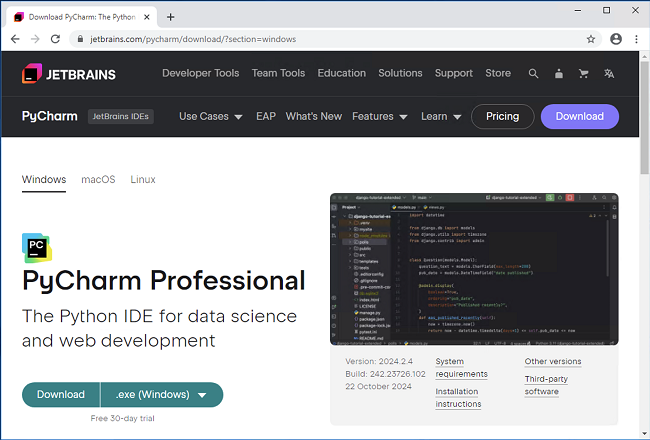
Chọn Windows và tải phiên bản theo nhu cầu của bạn:
- Professional: Phiên bản trả phí có nhiều tính năng nâng cao.
- Community: Phiên bản miễn phí, phục vụ các dự án Python cơ bản.
Bước 2: Cài đặt PyCharm
Mở file tải về
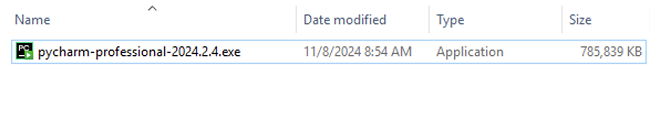
Chạy file .exe và làm theo hướng dẫn trên màn hình.
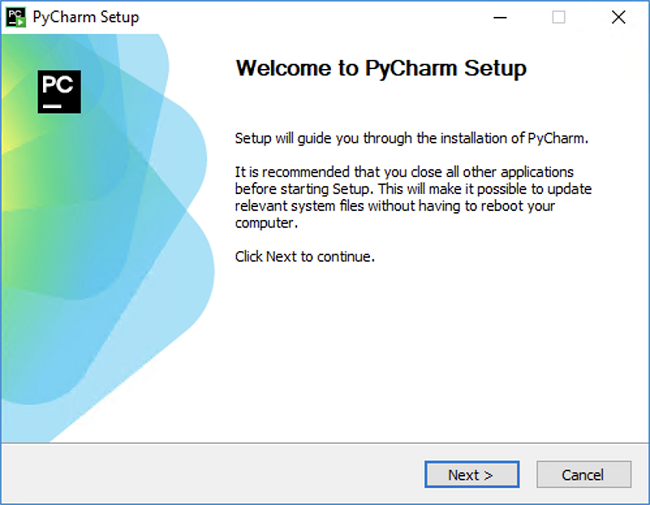
Chọn thư mục cài đặt PyCharm và nhấn Next.
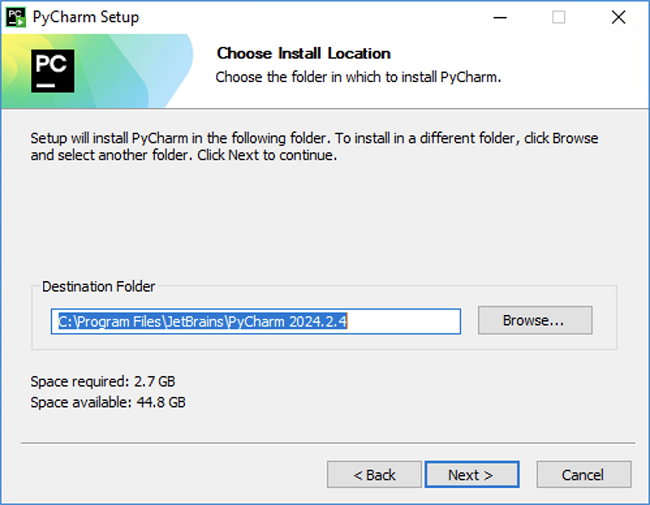
Chọn các tùy chọn bổ sung như Add launcher to the PATH (Thêm PyCharm vào biến PATH) và Create a desktop shortcut (Tạo shortcut trên desktop). Nhấn Next.
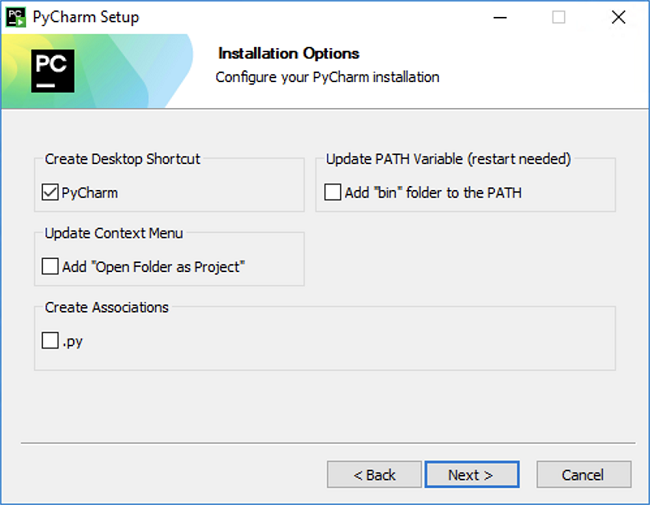
Nhấn Install.
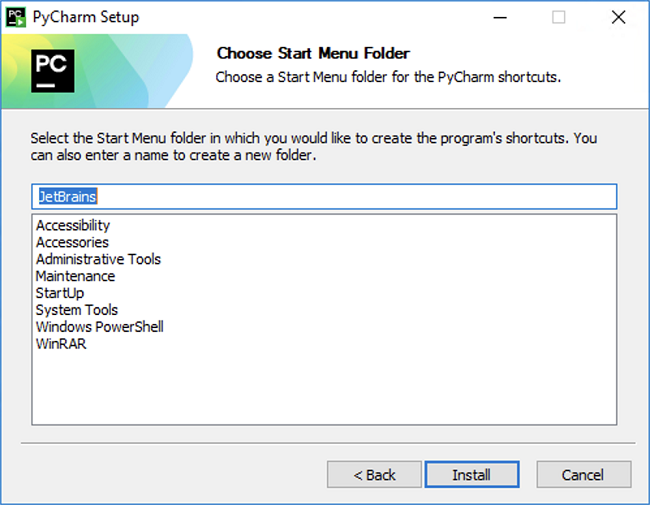
Cài đặt PyCharm trên Linux
Cài đặt PyCharm qua Snap
Snap là công cụ quản lý gói có sẵn trên Ubuntu, nó giúp cài đặt phần mềm nhanh chóng. Để cài đặt PyCharm qua Snap, bạn làm theo các bước sau:
Cài đặt PyCharm Community (Miễn phí):
sudo snap install pycharm-community --classic
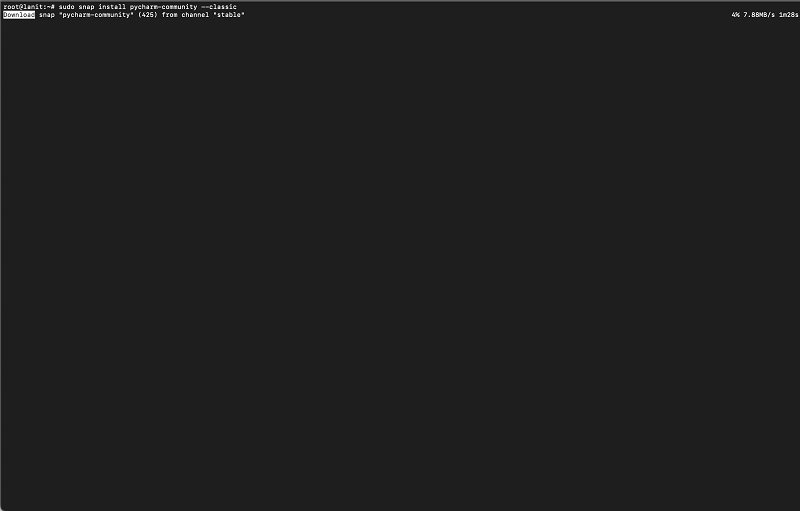
Cài đặt PyCharm Professional (Có phí, yêu cầu bản quyền):
sudo snap install pycharm-professional --classic
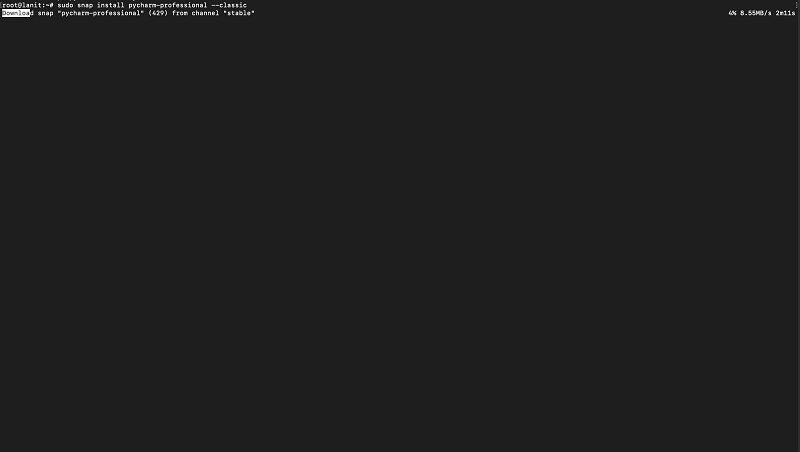
Lệnh này sẽ giúp cài đặt PyCharm trên hệ thống của bạn. Tham số –classic yêu cầu quyền truy cập đầy đủ vào hệ thống (quan trọng để PyCharm hoạt động đúng cách).
Sau khi cài đặt xong, bạn có thể kiểm tra xem PyCharm đã được cài đặt thành công hay chưa bằng lệnh sau:
pycharm-community
Nếu bạn cài đặt phiên bản Professional thì chạy lệnh sau:
pycharm-professional
Đến đây là bạn đã hoàn tất các bước để cài đặt Pycharm trên Windows/Linux.
Lời kết
Trên đây, LANIT đã chia sẻ đến bạn thông tin về PyCharm – một IDE Python phổ biến được nhiều lập trình viên, nhà phát triển sử dụng. Nó giúp lập trình viên tăng năng suất viết mã và giảm bớt sai sót trong quá trình phát triển ứng dụng. Ngoài ra, để sử dụng PyCharm, bạn sẽ cần đến không gian lưu trữ, vì vậy bạn có thể thêm khảo dịch vụ VPS, dịch vụ Hosting hoặc có thể lựa chọn thuê máy chủ riêng để thoải mái phát triển ứng dụng của mình. Chúc bạn thành công!







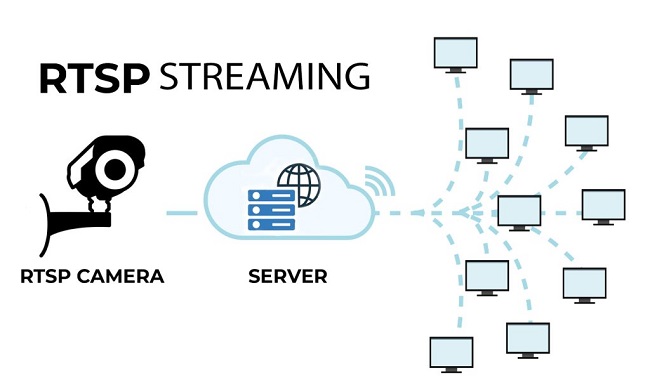
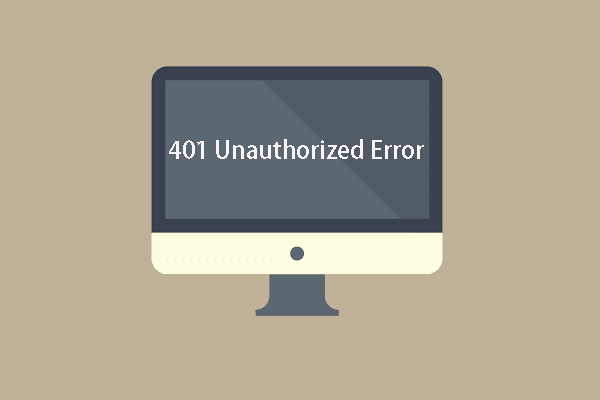
![[Tư vấn] Cách Chọn Hosting Website PHP Chất Lượng Uy Tín](https://lanit.com.vn/wp-content/uploads/2024/01/php-hosting.jpg)


